Wie man Kontakte in WhatsApp importiert: Jede mögliche Methode erklärt

Geschrieben von Bastian Günter | Aug 22, 2025
"Wie importiere ich Kontakte aus meinem Google-Konto auf WhatsApp? Ich habe meine Kontakte zu meinem Google-Konto hinzugefügt, aber ich kann sie auf WhatsApp nicht finden!
Wenn du wie soviele andere auch ein WhatsApp-Benutzer bist, dann kannst du beim Importieren von Kontakten in WhatsApp auf eine ähnliche Situation stoßen. Obwohl WhatsApp extrem einfach zu bedienen ist, gibt es Zeiten, in denen wir unsere Kontakte scheinbar nicht in die App importieren können. Keine Sorge - es ist ziemlich einfach, deine Kontakte aus Google oder sogar einer Excel-Tabelle nach WhatsApp zu importieren. Lies einfach diese Anleitung und lerne, wie man Kontakte auf verschiedene Arten in WhatsApp importieren kann.

Teil 1: Wie importiere ich Kontakte per Synchronisierung in WhatsApp?
Dies ist wahrscheinlich der einfachste Weg für wichtige Kontakte zu WhatsApp auf deinem Gerät. Heutzutage ist die Option, Kontakte mit WhatsApp zu synchronisieren, automatisch aktiviert. Wenn du WhatsApp jedoch keine Erlaubnis zum Zugriff auf die Gerätekontakte erteilt hast, kann es zu Problemen kommen. Um zu erfahren, wie du Kontakte mit der Auto-Synchronisationsfunktion in WhatsApp importieren kannst, befolge einfach die folgenden Schritte.
Schritt 1: Gehe auf Einstellungen des WhatsApp Accounts
Zuerst kannst du einfach dein Android-Gerät freischalten und in den Einstellungen > Accounts die Option "WhatsApp" auswählen. Wenn die App installiert wurde, dann findest du hier automatisch die WhatsApp-Funktion.
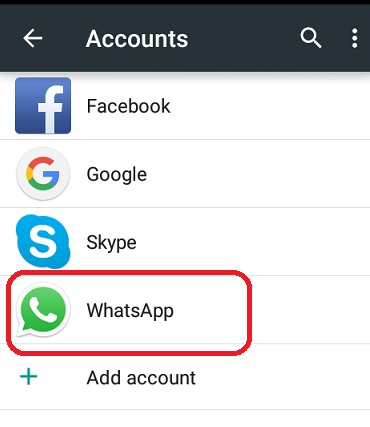
Schritt 2: Kontakte mit WhatsApp Konto synchronisieren
Sobald du die Einstellungen des WhatsApp-Accounts aufgerufen hast, tippe auf das Drei-Punkte-Symbol oben und wähle aus, dass deine WhatsApp-Daten synchronisiert werden sollen.
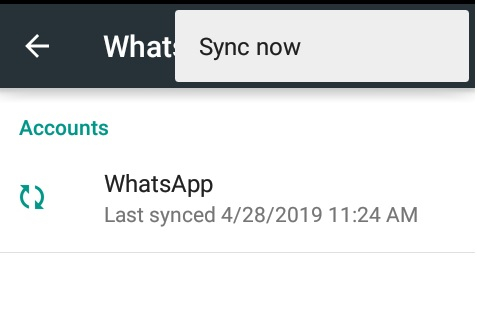
Wenn deine Kontakte immer noch nicht auf WhatsApp angezeigt werden, dann gehe zu den Einstellungen > Apps & Benachrichtigungen deines Handys. Gehe von hier aus zu den App-Berechtigungen für WhatsApp und stelle sicher, dass es auf die gespeicherten Kontakte des Geräts zugreifen kann.
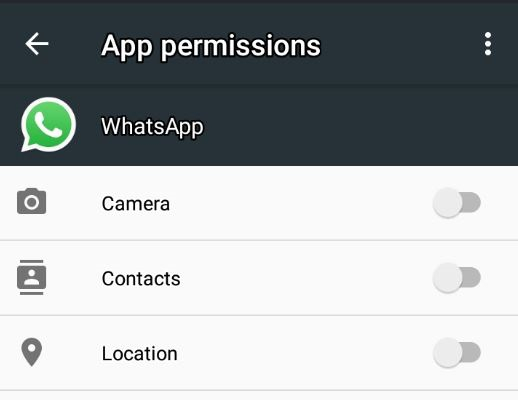
Außerdem müssen wir manchmal auch die Kontakte auf WhatsApp manuell aktualisieren. Um zu erfahren, wie du Kontakte in WhatsApp importieren kannst, starte einfach die IM-App und gehe zu "Kontakte". Tippe nun auf das Drei-Punkte-Symbol oben und wähle die Option "Aktualisieren", damit deine Kontakte auf WhatsApp erscheinen.

Teil 2: Manuelles Importieren von Kontakten in WhatsApp
Manchmal möchten wir nur bestimmte Kontakte zu unserem WhatsApp Konto hinzufügen. Der Vorgang ist ziemlich einfach, aber es ist nicht empfehlenswert, diesen Ansatz zu verfolgen, um mehrere Kontakte zu synchronisieren.
Dazu kannst du einfach WhatsApp auf deinem Gerät starten und von oben auf das Kontakte-Symbol tippen (kann in einigen Versionen auch ganz unten liegen). Daraufhin wird eine Liste aller Kontakte angezeigt, die bereits auf deinem WhatsApp Account gespeichert sind. Tippe von hier aus auf das Hinzufügen-Symbol oben auf dem Bildschirm, um ein spezielles Fenster zu öffnen, in dem du der App (und später deinem Gerät) einen bestimmten Kontakt hinzufügen kannst.
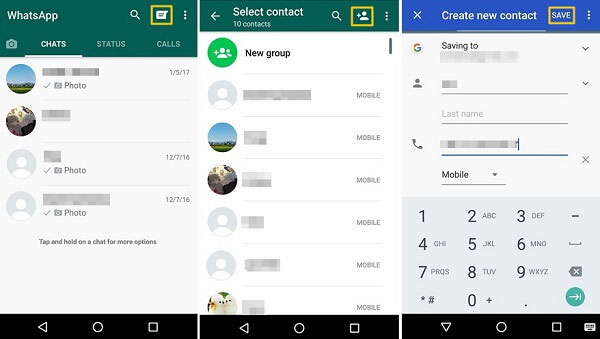
Teil 3: Wie importiere ich Kontakte aus einer Excel-Datei in WhatsApp?
Wenn du möchtest, kannst du auch lernen, wie du Kontakte aus Excel in WhatsApp importieren kannst. Dazu importieren wir zunächst Kontakte aus einer Excel-Datei in unseren Google-Account. Später können die Google-Kontakte auf dem Gerät synchronisiert werden, die dann automatisch in WhatsApp angezeigt werden. Für das Importieren von Kontakten in WhatsApp empfehle ich, diesen grundlegenden Drill zu befolgen.
Schritt 1: Bereitet eine CSV-Datei vor
Für den Anfang musst du nur sicherstellen, dass deine Kontakte in einer Excel-Datei gespeichert sind. Danach gehst du einfach zu dessen Datei > Speichern und speichere deine Kontakte im CSV-Format.
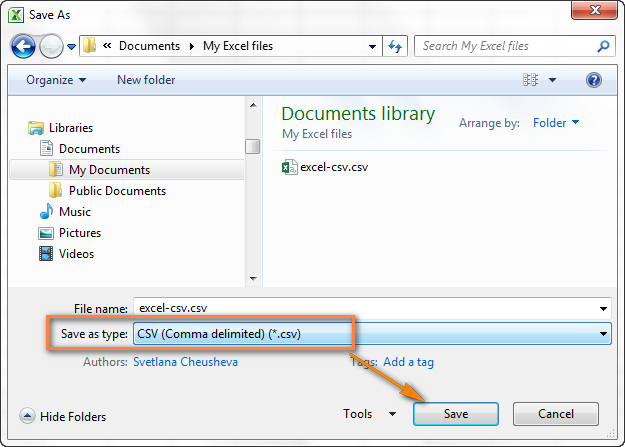
Schritt 2: Kontakte in dein Google-Konto importieren
Später kannst du einfach auf die Google-Kontakte-Website gehen und dich bei deinem Konto anmelden. Alternativ kannst du dich auch bei Google Mail einloggen und die Kontaktfunktion der verfügbaren Dienste finden. Nun gehst du zum Abschnitt Meine Kontakte, klickst auf die Schaltfläche "Mehr" und wählst die Funktion "Kontakte importieren".
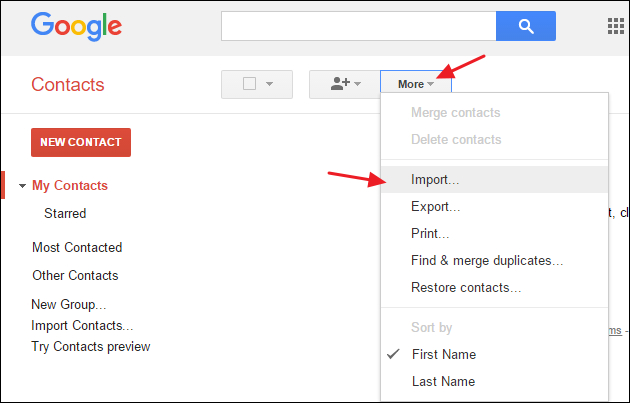
Dadurch wird ein spezielles Fenster geöffnet, in dem du die gespeicherte CSV-Datei auf deinem Computer durchsuchen und in Google-Kontakte importieren kannst. Klicke einfach auf die Schaltfläche "Importieren" und warte, bis deine Kontakte in deinem Google-Konto gespeichert sind.
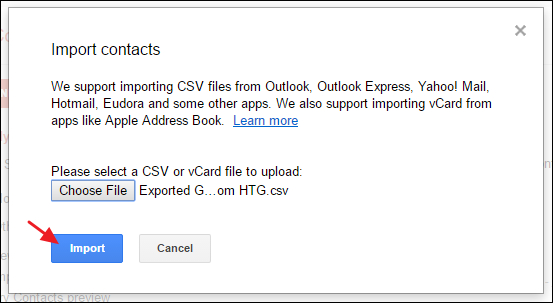
Schritt 3: Synchronisiere die Kontakte auf deinem Gerät
Das war's auch schon! Sobald deine Kontakte in deinem Google-Konto gespeichert sind, gehst du zu den Einstellungen > Konten > Google deines Handys. Hier musst du die Option zum Synchronisieren der Kontakte mit deinem Gerät aktivieren. Später wird WhatsApp die importierten Kontakte automatisch synchronisieren oder du kannst die oben aufgeführte Methode anwenden, um es manuell zu tun.
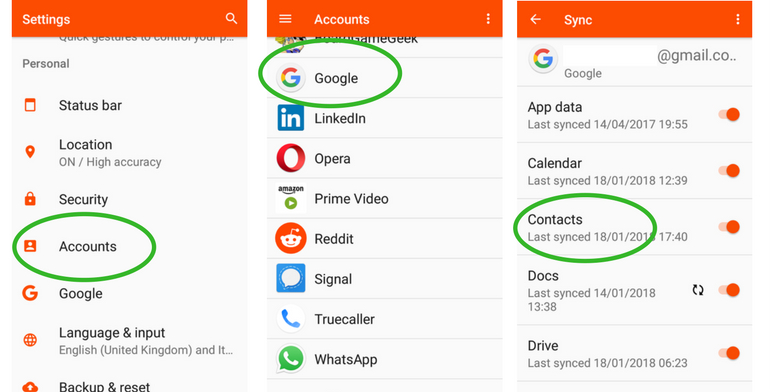
Bonus-Tipp: WhatsApp Chats und Kontakte von einem Handy auf ein anderes importieren
Wenn du dein Smartphone wechselt und deine WhatsApp Kontakte oder Chats nicht verlieren möchtest, dann kannst du MobileTrans – WhatsApp übertragen ausprobieren. Mit dieser benutzerfreundlichen Anwendung kannst du deine WhatsApp Daten von einem Handy auf ein anderes übertragen, unabhängig von der jeweiligen Plattform. Das bedeutet, dass du deine WhatsApp-Daten auch zwischen iOS- und Android-Geräten verschieben kannst. Die Anwendung ist einfach zu bedienen, superschnell und kann alle WhatsApp-Daten wie Kontakte, Chats, Anhänge und mehr verschieben.
Schritt 1: Starte MobileTrans - Phone Transfer
Um zu lernen, wie man Kontakte in WhatsApp importiert, kannst du zuerst MobileTrans starten und das WhatsApp Transfer-Modul öffnen. Gehe zu "WhatsApp" und wähle, dass du WhatsApp-Daten übertragen möchtest.

Schritt 2: Verbinde die beiden Geräte
Jetzt kannst du die beiden Geräte über USB- oder Blitzkabel an deinen Computer anschließen und MobileTrans sie erkennen lassen. Sie würden dann entweder als Quelle oder als Ziel markiert werden, aber du kannst die Schaltfläche zum Umdrehen benutzen, um ihre Positionen zu vertauschen.

Schritt 3: WhatsApp Kontakte und Nachrichten importieren
Am Ende kannst du auf die Schaltfläche "Start" klicken und die Anwendung WhatsApp-Daten (einschließlich Kontakte) auf das Zielgerät übertragen lassen. Sobald der WhatsApp-Datentransfer abgeschlossen ist, wird MobileTrans dich darüber informieren.

Damit sind wir am Ende dieser umfangreichen Anleitung zum Importieren von Kontakten in WhatsApp angelangt. Wie du siehst, habe ich alle möglichen Methoden für wichtige Kontakte zu WhatsApp aufgelistet. Neben diesen Methoden kannst du auch die Hilfe von MobileTrans - WhatsApp Transfer in Anspruch nehmen, um deine App-Daten nahtlos von einem Gerät auf ein anderes zu übertragen.
Weitere Artikel empfohlen:
Heiße Artikel
Alle Kategorieren


MobileTrans - WhatsApp Übertragen



Bastian Günter
chief Editor